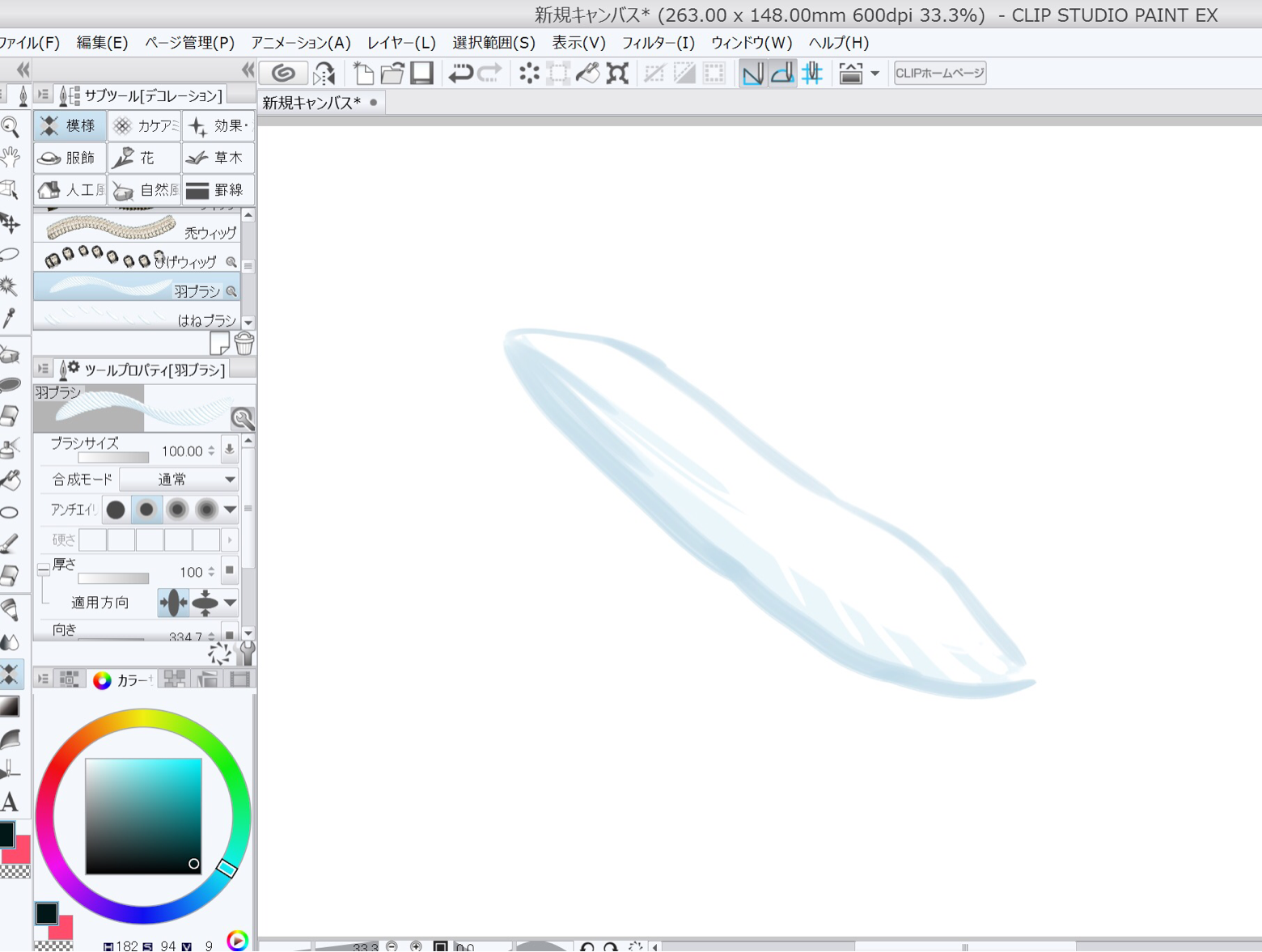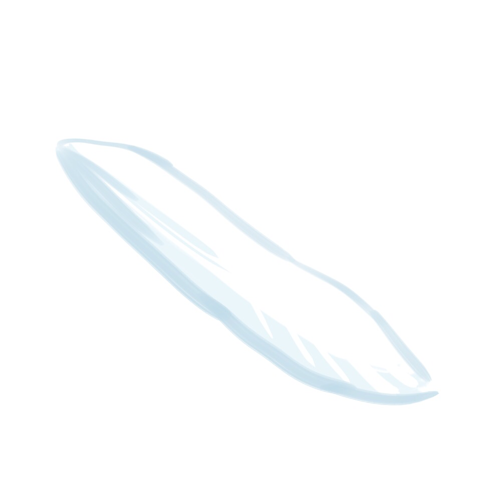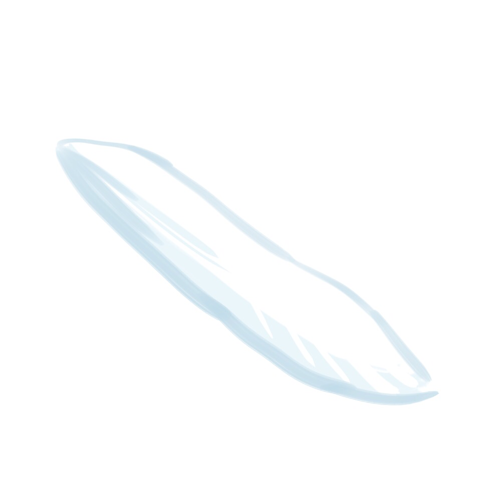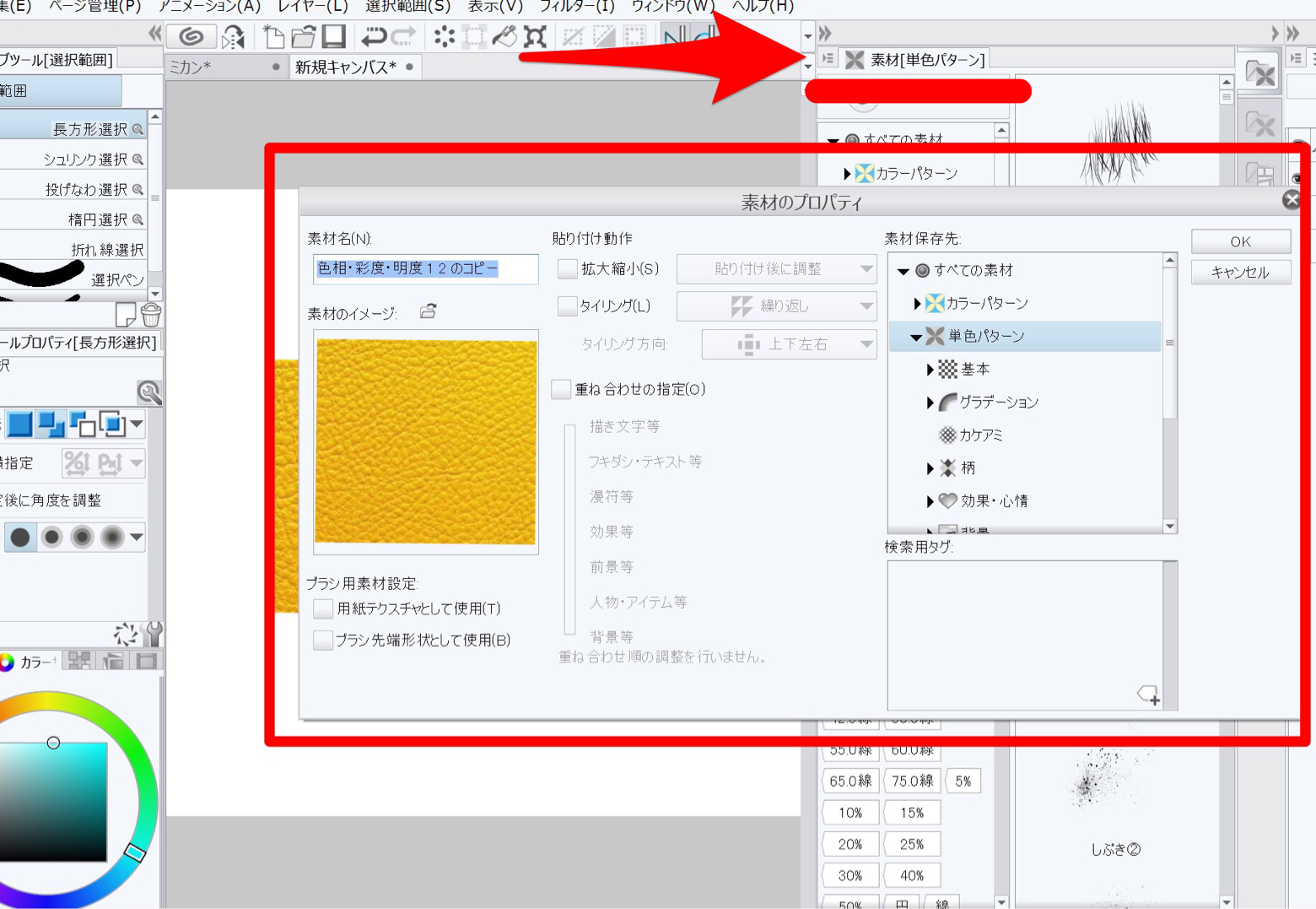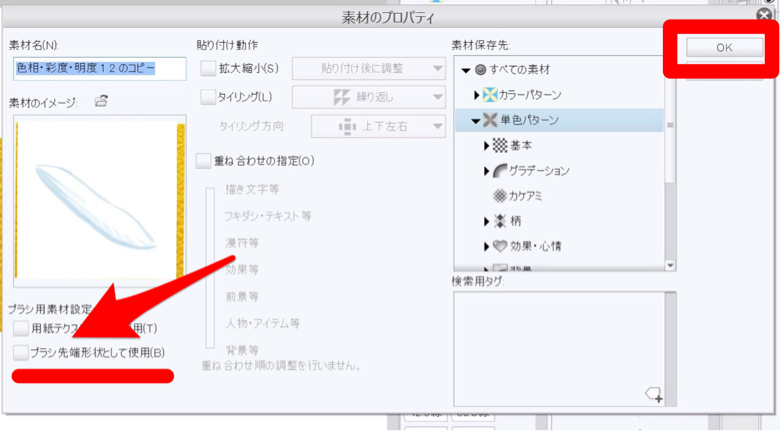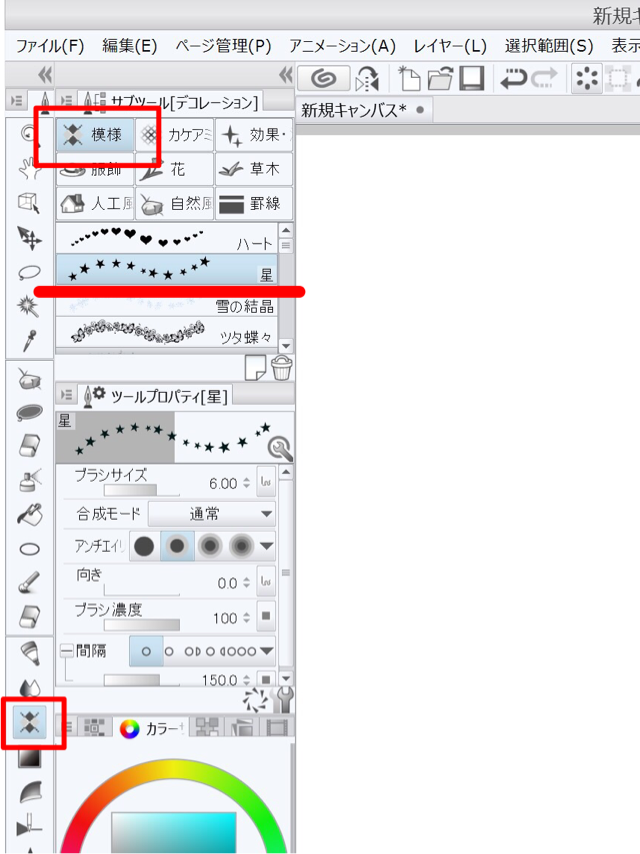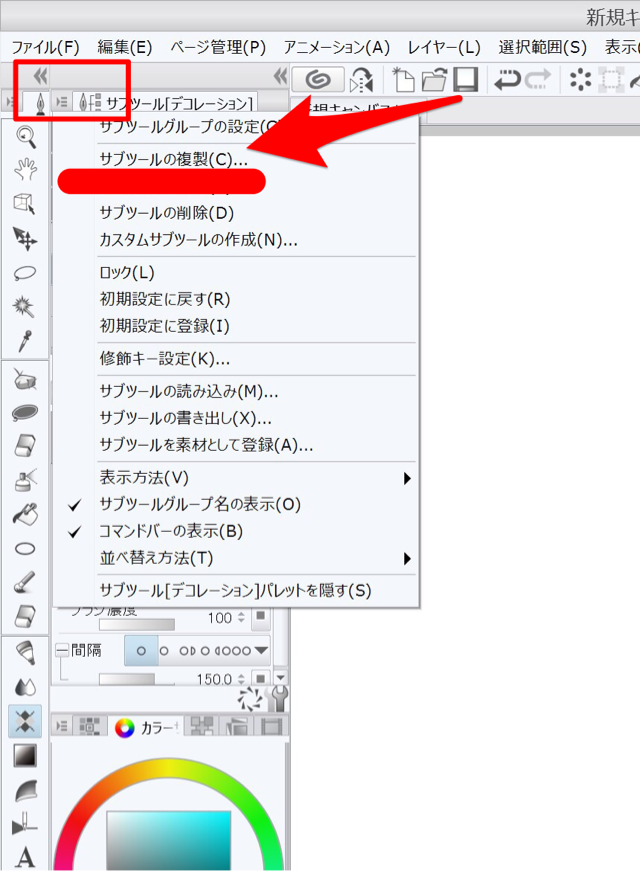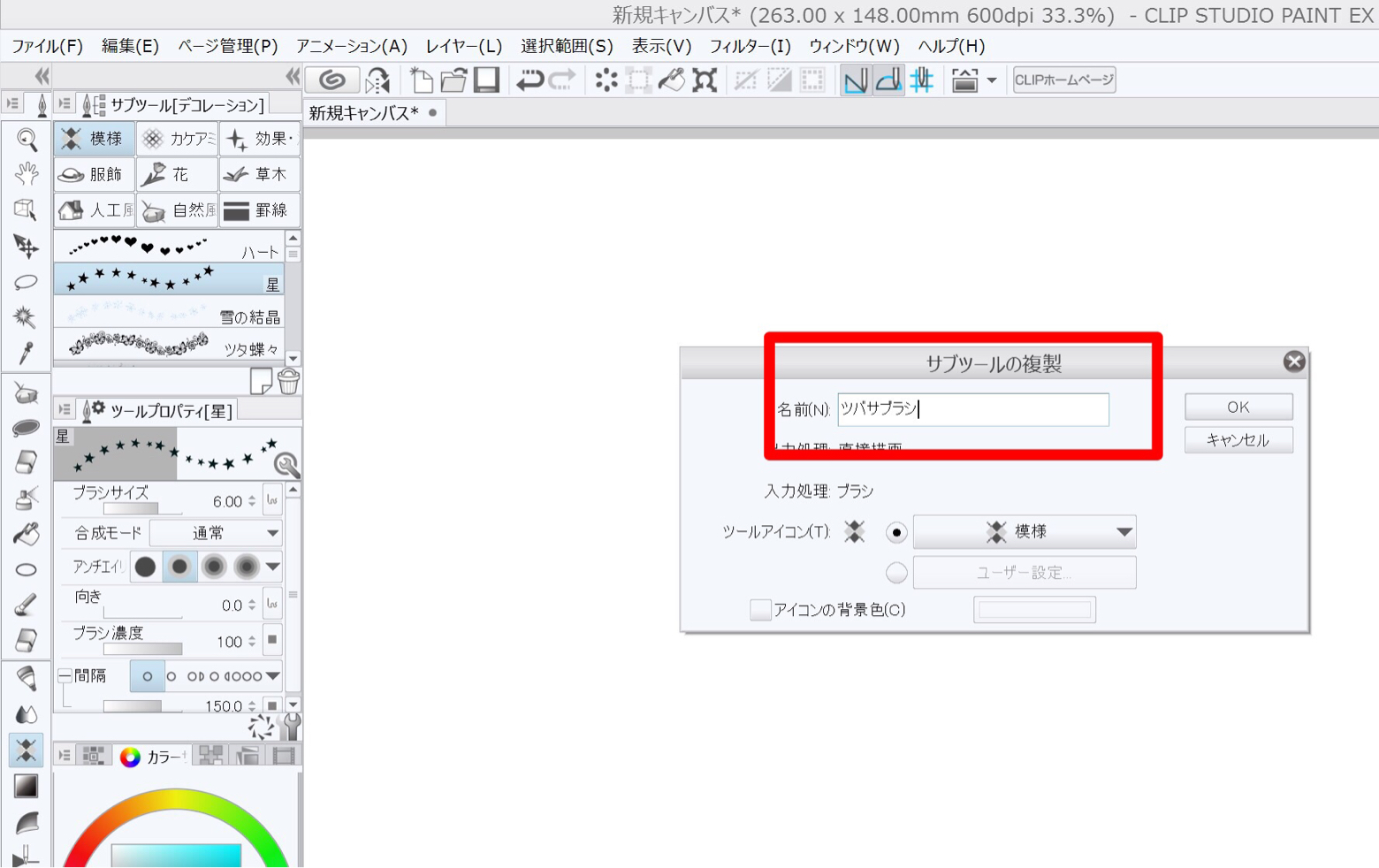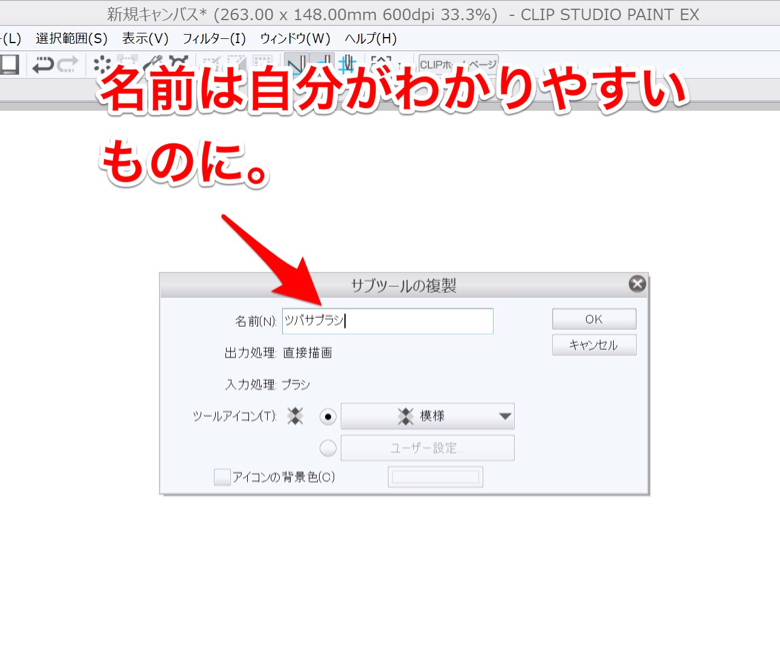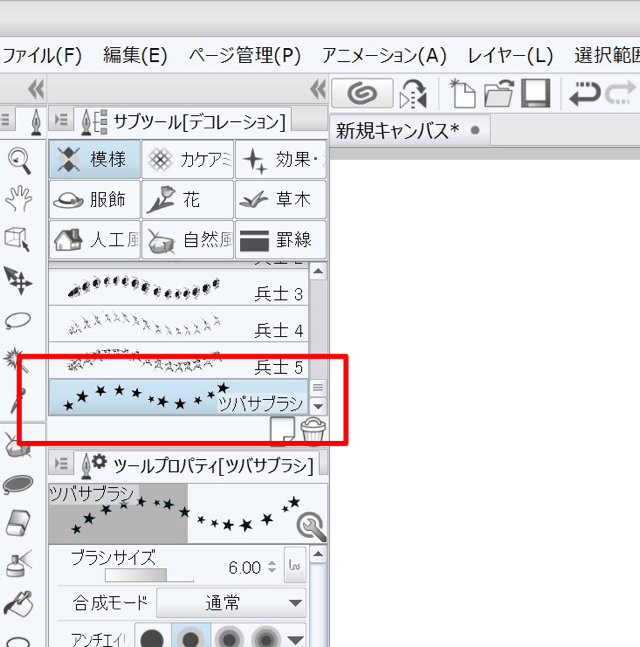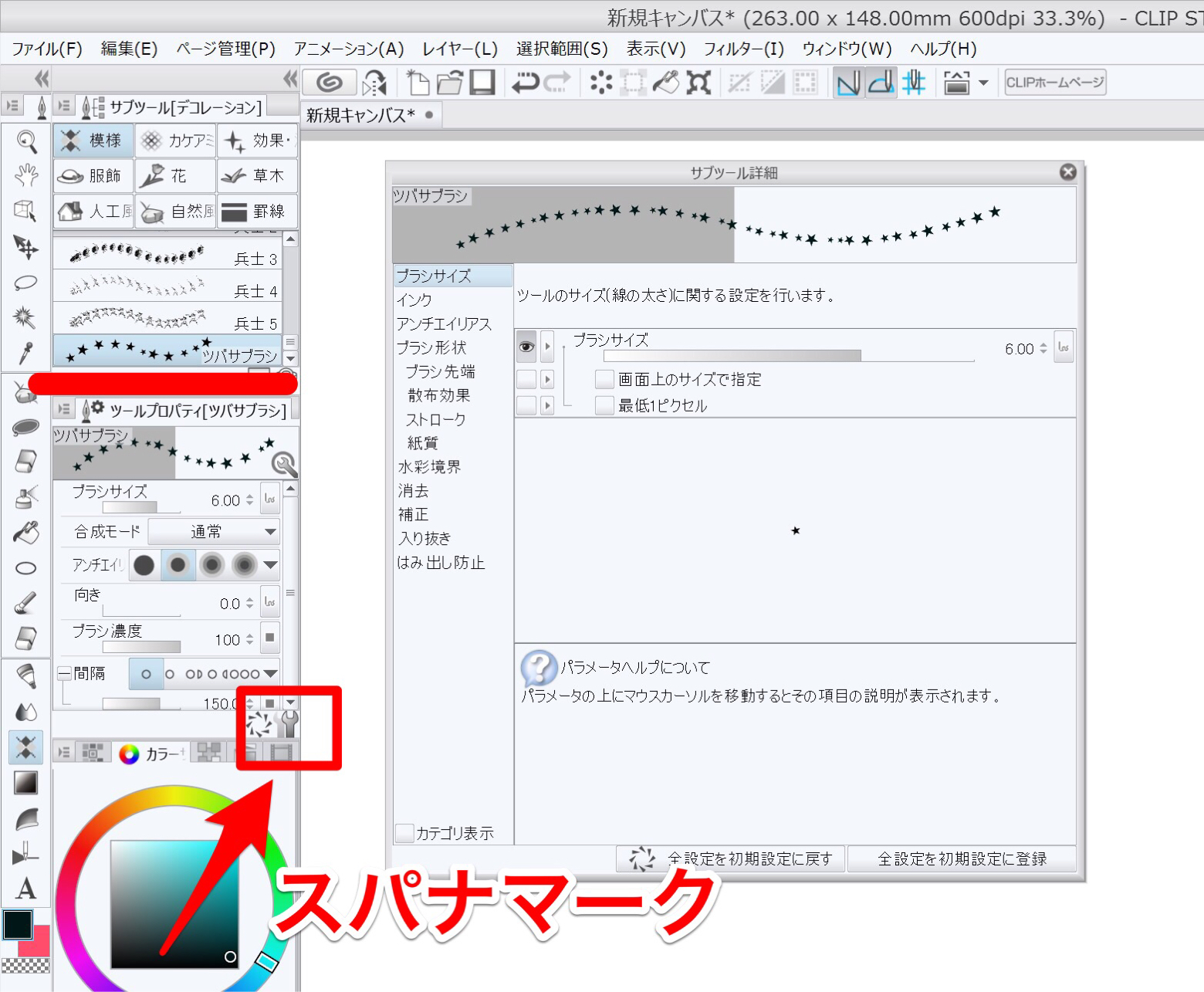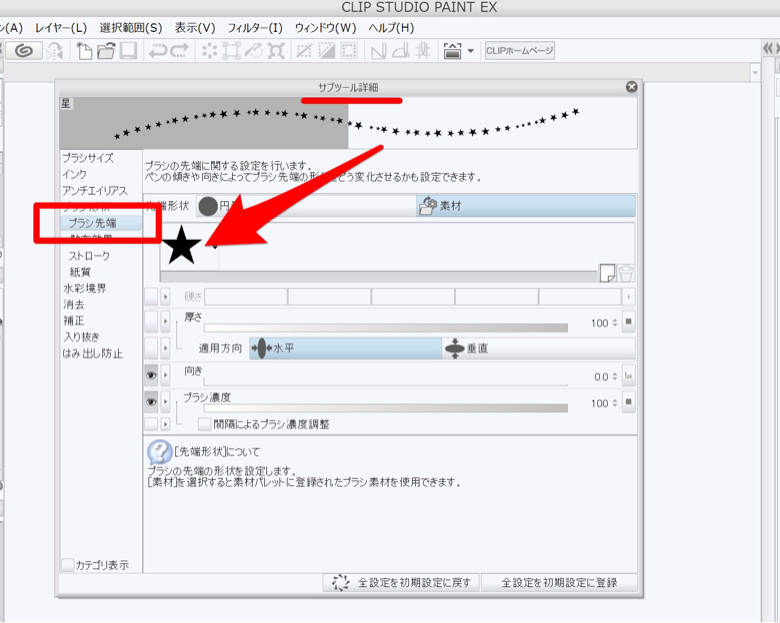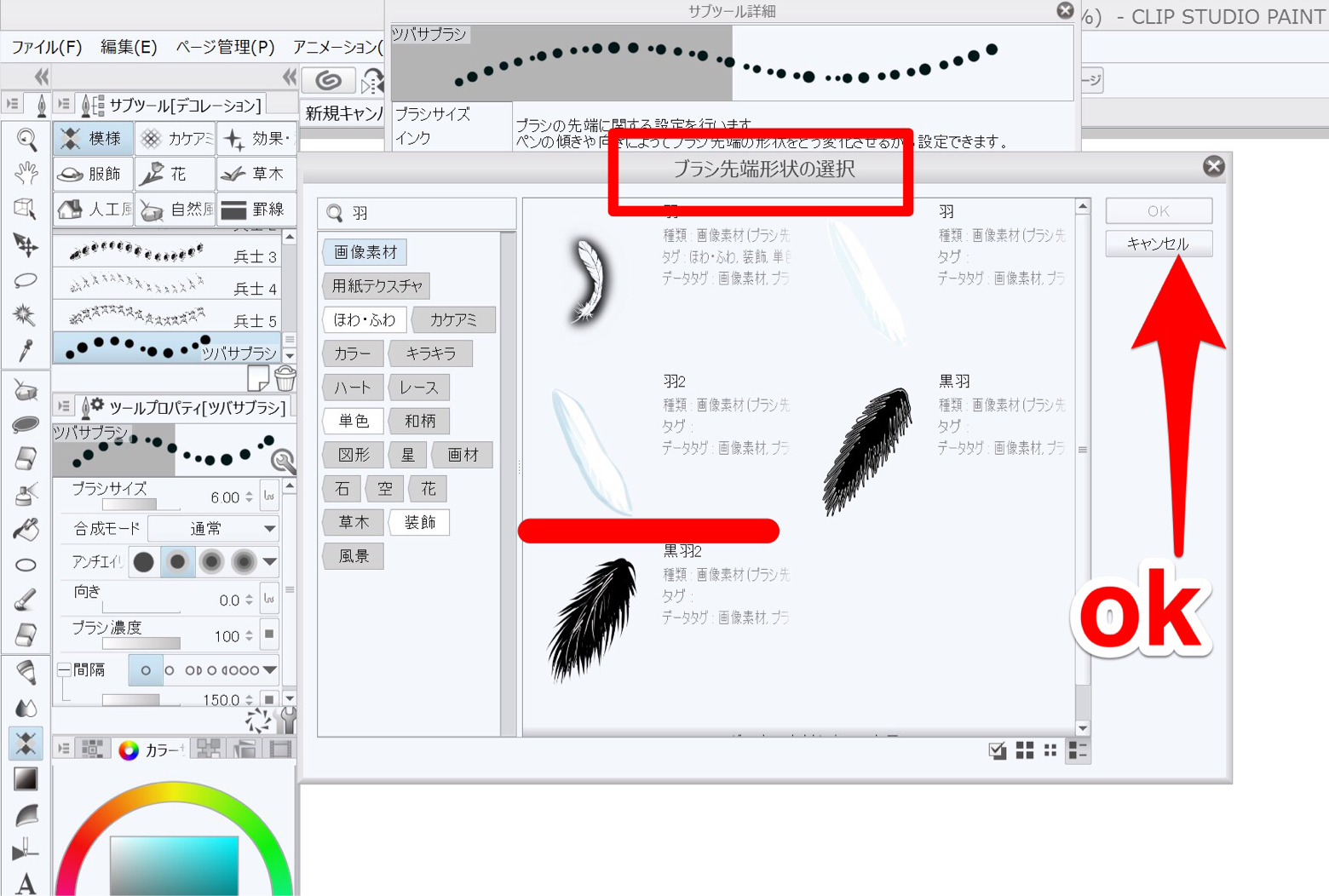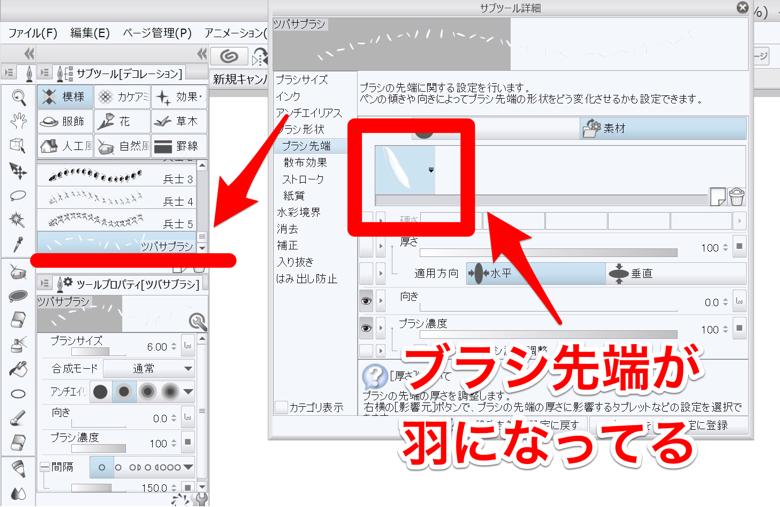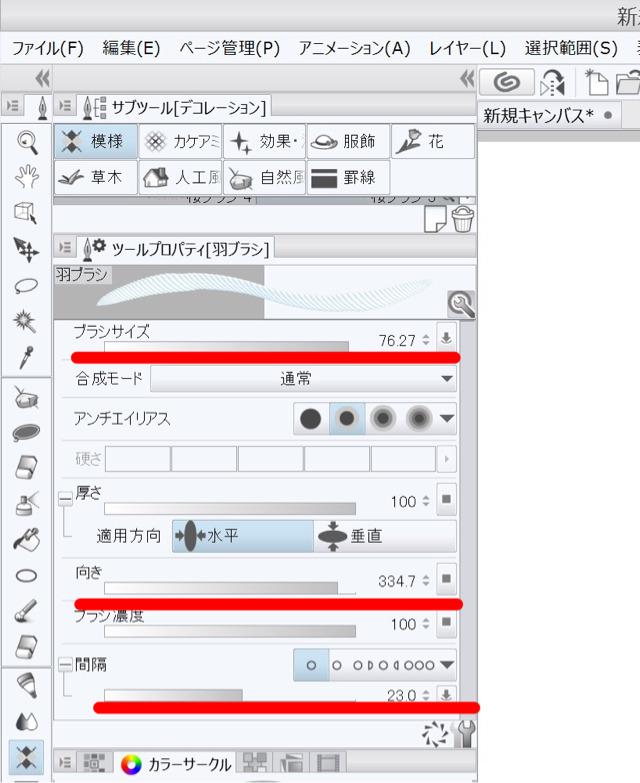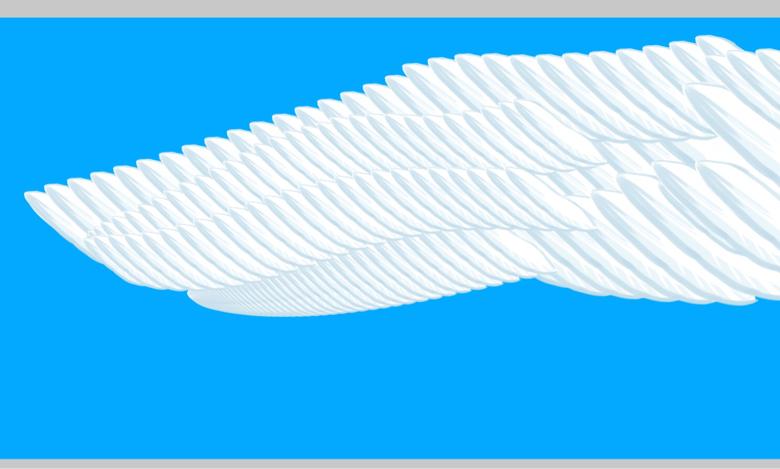今回はクリップスタジオというソフトを使って白い翼をめちゃくちゃ早く描ける裏技を紹介します。
使用するのはclip studio paint EX (クリップスタジオEX)
スポンサーリンク
クリップスタジオの素材設定を使って、羽根をたった1枚描くだけでパパッと出来る【白い翼の描き方】!!
こんな鳥の翼カッコイイですよね!
でも1枚1枚羽根を描いていたら、完成するのに何時間もかかります。。
でもクリップスタジオなどのイラストソフトの機能を使えば、何時間もかかるイラストが【1分くらいでできてしまう】ってことも可能です!!
クリップスタジオのどの機能や設定を使うの??
まず普通にメニューのファイルから新規作成で新しいキャンバスを開きます。
あとはペンを使って「白い羽根」を「1枚」描いていきます。
まずはコレだけ!!
↑こんな感じ。何の変哲もない白い羽根です。
このように羽根を描き、白色を塗ったら、もう1段階暗め(青め)の色で白い羽根に影をつけるように影を塗っていきます
この時、塗り方をあまり細かくしすぎないように注意!!
↑↑上のイラストように、
羽根の白色と影色の比率が白色6:影色4くらいになるぐらいのバランスの塗り方にします!
影色の比率が多すぎると青色の翼っぽくなるので注意!!
また、白色の比率が多すぎると影色が足りず、立体感のない翼になってしまうのでこれまた注意です!!
また、細かく緻密に塗りすぎると
あとで翼の見た目がゴチャゴチャしてしまうので、【白色6:影色4】になるぐらいのカラーイメージでいいと思います!!
羽根が1枚描けたら、クリップスタジオに素材登録します!
素材登録するときの画像(イラスト)は、1枚のレイヤーでしか登録できません。
なので素材に登録したいイラスト(ここでは羽根)を複数のレイヤーに分けて描いた人は、1枚にレイヤーを結合してから素材登録しましょう。
レイヤーの結合を仕方はこちら→
- レイヤープロパティを開き表示ツールの「表示中のレイヤーを結合する」という項目をクリックする。
- そうすると複数のレイヤーが結合されて1枚のレイヤーが出来上がります
- 素材登録する絵は基本的に1枚のレイヤーでなければ、素材に登録できなかったのでイラストがレイヤー1枚になってるかを確認しましょう
羽を描いたレイヤーが1枚できたら、これで描く作業はもう終わりです!!
後はこの1枚の羽根を素材に登録していくだけ!!
今描いた羽根を「選択範囲ツール」で囲みます。
羽根を選択範囲で囲む時は、羽根以外のスペースが選択されないように羽根だけをキッチリ隙間なく囲むようにします。
選択できたら↓↓
矢印の素材ボタンをクリックすると「素材登録」という項目が表示されますので、それをクリック。
すると「素材のプロパティ」という表示が出てきます↓↓
左下の「ブラシの先端形状として使用」という項目にチェックをします。
プロパティの右側に「素材保存先」の項目があるので、どこでもいいので「自分が分かりやすい場所」を指定します。
この保存先はちゃんと覚えておいてください!(あとでどこに入れたっけ??となると面倒くさいので覚えておくこと!)
後はこれで右上の【okボタン】を押すだけで素材登録完了です!!
次にどのブラシに【『羽根の素材』をくっつけるか】を選んで行きます
ブラシを自作するときは、ペンツールに素材のブラシ先端をくっつけることで初めてブラシとして使用する事ができます!
↑↑左側にあるツールバーの中から「デコレーション」と呼ばれるサブツールをクリック。
そこには「模様」や「カケアミ」や「花」「草木」などのサブツールと呼ばれる項目があります。
今回は赤い四角で囲んだ「模様」と名前がついているアイコンのブラシを利用してペンを作ります。
「模様」というツールの中にハートや星雪の結晶といった様々なブラシがありますが、どれでもいいので1つ選びます。
今回は「星のブラシ」を選んでいきます。
なぜどれでもいいか??というと
この後の設定でこの「ブラシの先端」をさっき登録した「羽根」に変えてしまうので、ここではどのブラシを選択しても構いません!
1つブラシを決めたら「サブツール」という字が書いてある横の「三角印に三本線のマーク」をタップします。
するとサブツールグループ設定やサブツールに関する項目が出てきますが、
この中で「サブツールの複製」という2番目か3番目にある項目をクリックします!
クリックしたら、「サブツールの複製」という「プロパティ」が表示されますので、ここでペンの名前だけ決めます。
名前は自分のわかりやすい名前で大丈夫です!
ここでは「ツバサブラシ」とします,
名前を決めたら右上のokボタンを押してプロパティーを閉じます!
するとさっき左側にあるサブツールコレクションのところに、今 名前をつけたばかりのツバサブラシというブラシが新たに追加されていると思います。
この時点ではまだ「星マーク」のブラシになっています↓
なぜ かというと、星マークのブラシを複製したので名前はツバサブラシになっていますが、ブラシの先端自体はまだ「星マーク」のままです。
ここからこのブラシの先端を「星マーク」から先素材登録した「羽根」に変えていきます
新しく追加したツバサブラシを選んだままの状態でその下にあるツールプロパティーという項目の下の方にある「スパナのマーク」をクリックします。
スパナが2本並んだようなスパナマークをクリックすると「サブツール詳細」というプロパティが現れます。
そのプロパティの左側にある項目の中で「ブラシ先端」というところ選びます。
するとすぐ横に「星マーク」が出てくると思います。
この「星マーク」を「羽根マーク」に変えれば設定完了!!
先端形状という文字の下に「星マーク」が出てくると思うので、この星マークをクリックします。
星マークをクリックしたらその星マークの少し右側にゴミ箱のボタンがあるので.それを押して星マークを消去します。
「選択中のブラシ先端形状を削除しますか?」
という表示が出てきますので削除ボタンを押します
消去したら今まであった星マークが消えた場所に「ここをクリックして先端形状を追加して下さい」という文字が現れますので、その部分をクリックします。
↑↑すると「ブラシ先端形状の選択」というプロパティが現れます。
そこでさっき素材登録した「羽根」をさがします。(保存場所、覚えていますか?)
見つけたら、素材登録した羽根をクリックし、右側にあるokボタンを押します!
これでツバサブラシの登録が設定完了しました!
さっきまでツバサブラシのマークが「黒い星マーク」だったと思いますが、今は「白い羽根マーク」にちゃんと変わっていると思います。
あとは完成したツバサブラシで好きなように描いてみてください!!
ここからはツバサブラシの「ツールプロパティ」内の設定を自分の好きなようにカスタマイズしながら上手く描けるようにブラシの設定を変えていきます 。
ブラシサイズを大きくしてみたり、ブラシの先端に登録した羽根の角度を変えてみたりすることで、ブラシの描画が微妙に変化します。
↑↑参考に私のツバサブラシの設定を画像に表示しました。
↑↑私はこの設定で描きました。
ブラシの設定は何回も自分でキャンバスに書いてみて、ブラシの大きさや筆圧など変えてみたり、羽根の描かれる角度を変えてみたりしながら自分自身で調整していてみてください!
特に重要なのは羽の1枚1枚の大きさを変えるブラシサイズをいじってみること。
それと、羽根の描かれる角度を変えたいならば「ブラシの向き」という項目をいじってみるといいかと思います。
後は羽根が描かれる「間隔」も調整できますので、広すぎるとスカスカになってしまったり、
狭すぎるとぎゅうぎゅうづめの羽根 になってしまうので調整してみるといいと思います。
調整がわからない人は1度、私のブラシの設定数値をそのまま設定してやってみると参考になると思います!
後は翼をイメージするようにブラシを横にスライドさせるだけ!!
1枚の羽根が自動でずらーっと並び、まるで翼の様に綺麗に並んだ羽根が一瞬でできると思います!
1枚の羽根を素材に登録するだけで、後は1枚1枚描いていかなくとも、ブラシを滑らせるだけで大きな翼になります!
グワーーーーッと↓↓
↑ブラシの使い方次第でこんな感じのツバサもできます!(30秒もかかってません。たぶん)
あとは絵的に足りない部分だったり、ブラシだけじゃ出来ない部分は、手書きでちょこちょこっと羽を加筆修正すると完成度がグンと上がります!!
素材を使うだけで、1〜2時間かかりそうな翼が比較的短時間で作れると思います!
【クリップスタジオ】の凄い機能をもっと知りたい方はこちらの記事もあります→クリスタで【人間の肌色】をめちゃくちゃリアルに仕上げる【素材】機能の応用編を超丁寧に完全解説!!
「何時間もかかりそう」が→→「30秒でできた」ですから、クリップスタジオ(もしくは他のイラストソフト)の使い方次第でいくらでも応用できます!
1枚1枚羽根を描いていくよりも、ものすごい時短になります。
【下のyoutube動画は実際にクリップスタジオでツバサブラシを使い、白い翼を描いた動画です。】
こんな風に30秒ほどで綺麗な翼が描けます↓↓
たった10秒で綺麗な天使の翼が描ける漫画家イラストソフト!!生原稿 マンガ 作画 チャンネル
漫画家イラストレーター使用のクリップスタジオEXで たった10秒で超簡単に天使の翼が描けます。 吉村拓也のツイッターアカウント 【下記】 https://twitter.com/hanari0716 イラスト、 マンガ 、原稿、 ペン入れ 、描き方 、メイキングに関する動画を アップしてます。 イラストレーター、漫画家志望、絵描き、さん系の動画チャンネルです。
↑↑(30秒くらいの動画です)
【youtubeなのでもちろん無料動画です!】
今回は翼を描きましたが、素材設定に色んなものを使えば、翼以外のものもアイデアしだいでかなり短時間でイラストにできたりします!
1本の木を素材設定すれば森になったり、
1枚の花を素材設定すれば花畑になったり、
1枚のウロコを素材設定すれば、魚や龍のカラダになったり、
【同じ絵(パーツ)なんだけど、大量に描かないといけない!!】
って時にかなりの時短を可能にしてくれるので、アイデア次第でめちゃくちゃイラストの描き方の強い武器になり得ます!!
ちなみに【twitter】でも描き方や動画をアップしてますので、興味ある方はどうぞ↓↓
吉村拓也のtwitterアカウント→@hanari0716
ブログ読んでくれてありがとうございました!!